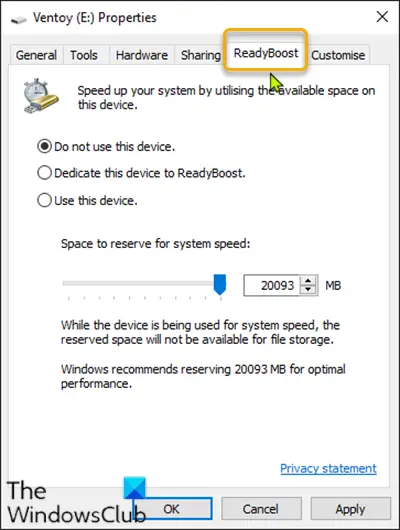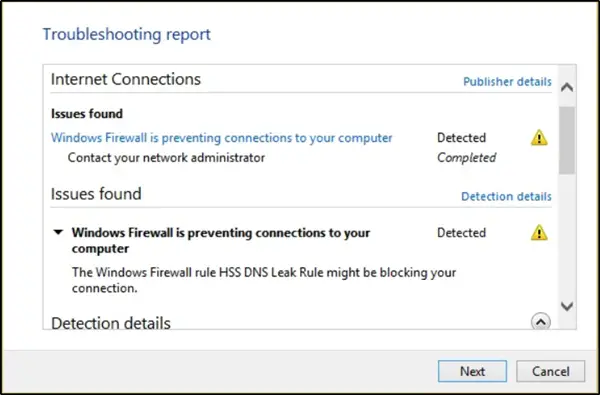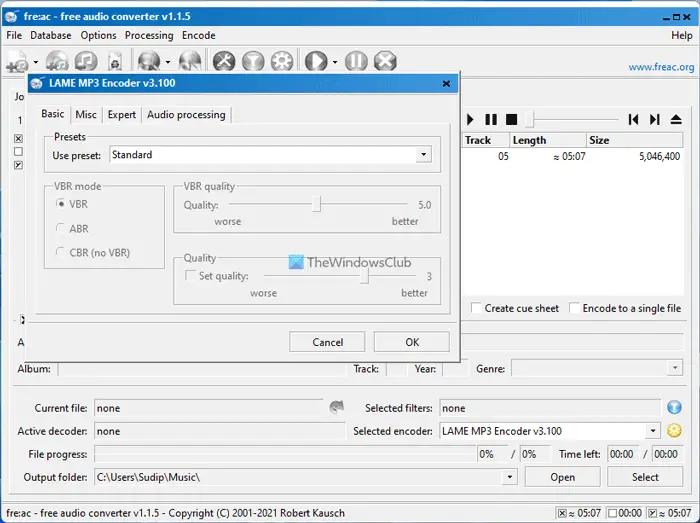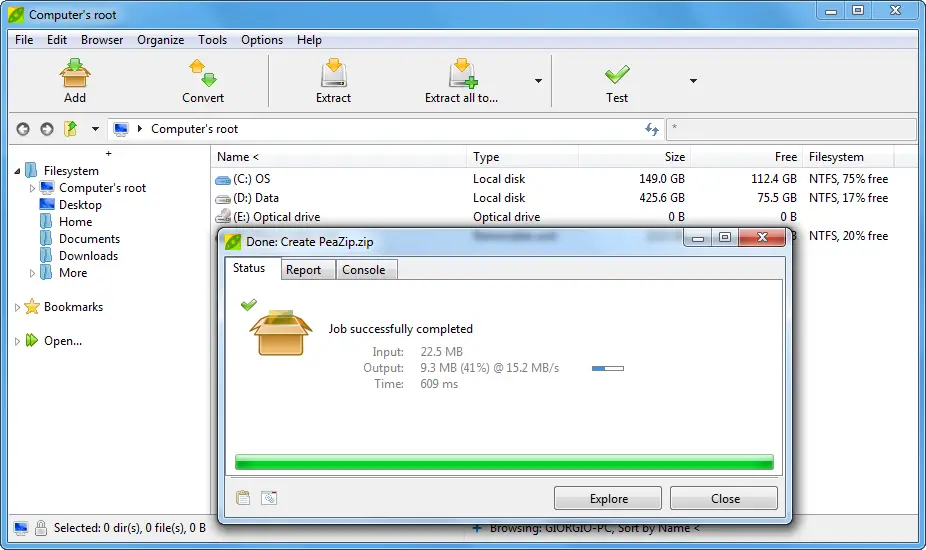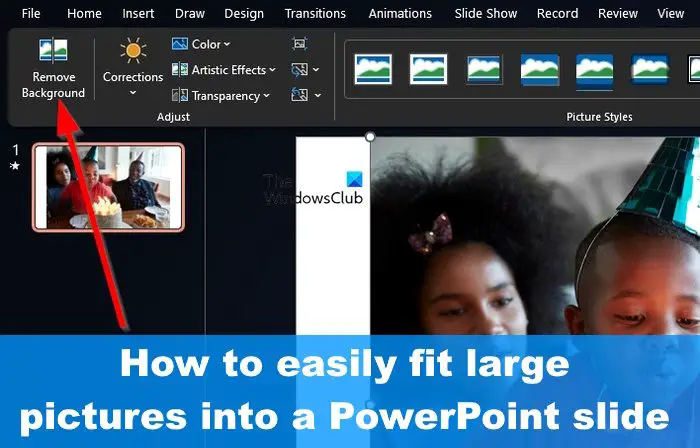ブラッドハウンドこれは間違いなく、を舞台とした最も有名なゲームの 1 つです。ヴァンパイア: マスカレード・ユニバース。したがって、この巨大なゲーマー集団からの苦情は無視できません。したがって、この記事では、PC上でBloodhuntのクラッシュまたは遅延を修正する方法を見ていきます。

PC で Blood Hunt がクラッシュしたり遅れたりするのはなぜですか?
ゲームがクラッシュしたり遅れたりする一般的な理由としては、内部の品質の低下、ゲーム ファイルの破損、グラフィックの古さなどが挙げられます。このエラーには他にも理由がいくつかありますが、それについてはこの記事で説明します。
Bloodhunt のクラッシュ、途切れ、遅延を修正
Windows 11/10 PC で Vampire: The Masquerade Universe、Blood Hunt がクラッシュしたり遅れたりする場合は、次のいずれかの修正が確実に役立ちます。
- DirectX 11 に切り替える
- ゲームの整合性を検証する
- グラフィックドライバーを更新する
- 垂直同期を無効にする
- ゲームモードを有効にする
それらについて詳しく話しましょう。
1] DirectX 11に切り替える
これは一部の人にとってはかなり奇妙な解決策かもしれません。しかし、どうやら最新の DirectX 12 が Bloodhunt に問題を引き起こしているようです。したがって、DirectX 11 を強制的に適用し、問題が解決しないかどうかを確認する必要があります。
- 開けるスチーム。
- に行く図書館を右クリックし、ブラッドハント、そして選択しますプロパティ。
- に行きます一般的な タブをクリックし、「起動オプション」の下に次のように入力します。-強制-dx11。
ここで、ゲームを再起動し、問題が解決しないかどうかを確認してください。
2] ゲームの整合性を検証する
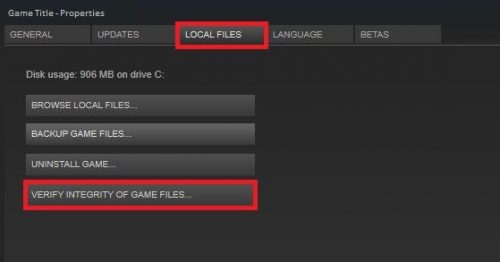
問題の原因がゲーム ファイルの破損である場合、問題を解決するにはゲームの整合性を確認する必要があります。これを行うには、指定された手順に従う必要があります。
- 開けるスチーム。
- に行く図書館を右クリックし、ブラッドハント、そして選択しますプロパティ。
- に行きますローカルファイルをクリックして、ゲームファイルの整合性を確認します。
ここで、ゲームを再度起動して、問題が継続するかどうかを確認してください。
3] グラフィックドライバーを更新する
ゲームに関連する問題はすべて、古いグラフィックス ドライバーが原因である可能性があることを知っておく必要があります。そのため、次のことをお勧めします。グラフィックドライバーを更新してください問題が解決しないかどうかを確認してください。
4]垂直同期を無効にする
ゲームがクラッシュしている場合にはこれは役に立たないかもしれませんが、遅延が大きい場合は、垂直同期または垂直同期を無効にすることをお勧めします。これを行うには、指定された手順に従ってください。
- 開けるブラッドハント。
- クリックESCそして選択します設定。
- クリックグラフィック。
- 「Basics」から、「ENABLE VSYNC」のチェックを外します。
ここで、ゲームを再起動し、まだ遅延が発生しているかどうかを確認してください。
5] ゲームモードを有効にする
Windows マシンでゲームをプレイする前に、ゲームモード有効になっています。そのためには、開きます設定そしてに行きますゲーム > ゲームモード。次に、ゲームモード問題が解決しないかどうかを確認してください。これにより、コンピューターがゲーム用に最適化されるため、ゲームに遅延が発生しないことを願っています。
これらの解決策で Bloodhunt エラーを修正できることを願っています。
Blood Hunt を実行するためのシステム要件
これらは Bloodhunt を実行するためのシステム要件です。
- オペレーティング·システム:Windows 11/10 64ビット
- プロセッサ:Intel i5-7400 または AMD Ryzen 1300X (最小)、Intel i7-8700K/AMD Ryzen 5 3600X (推奨)。
- メモリ:8GB (最小)、16GB (推奨)。
- グラフィック:Nvidia GTX 970 または Radeon RX 580 (最小)、Nvidia GTX 1080 または Radeon RX Vega 64 (推奨)。
- ダイレクトX:バージョン11。
- ストレージ:20GB
したがって、ゲームをダウンロードする前に、お使いのコンピュータが互換性があることを確認してください。

![Excel で数式が自動計算されない [修正]](https://rele.work/tech/hayato/wp-content/uploads/2023/08/Excel-not-Auto-Calculating-formulas.png)